Microsoft 365とは?ダウンロードやインストールする手順の説明
Microsoft 365をPCでダウンロード・インストールする手順を紹介します。
Microsoft 365プロダクトキーをお使いのMicrosoftアカウントと関連付けることで、Microsoft 365を PC または Macでダウンロードし、インストールすることができます。Microsoft 365 をPCでダウンロードするには
- Microsoftアカウント
- ネット環境
- Microsoft Office 365 のプロダクトキーが必要です。
本記事で、個人向けの「Microsoft 365 Personal 」のダウンロード・インストールする方法をご説明します。
Microsoft 365とは
「Microsoft 365」とは、Microsoftが提供しているOffice製品のサブスクリプションサービスです。常に最新のOfficeアプリを提供します。OneDriveのクラウドストレージが1TB利用できます。
また、複数のデバイス(Windows、macOS、iOS、Android)にインストールすることができるので、とても便利です。
プロダクトキーの購入
Microsoft アカウントは無料で作成できますが、Microsoft365 のプロダクトキーは購入する必要があります。
Microsoft 365 Personalの入手がお済でない方は、下記の【EC-CUBEで価格を見る】から入手してください。
ダウンロード方法
Microsoftアカウント、ネット環境、Microsoft Office 365 のプロダクトキーを準備してから、ダウンロードします。
以下の手順で、ダウンロードしてください!
1.Microsoft 365にクリックして、Microsoftアカウントにサインインします。
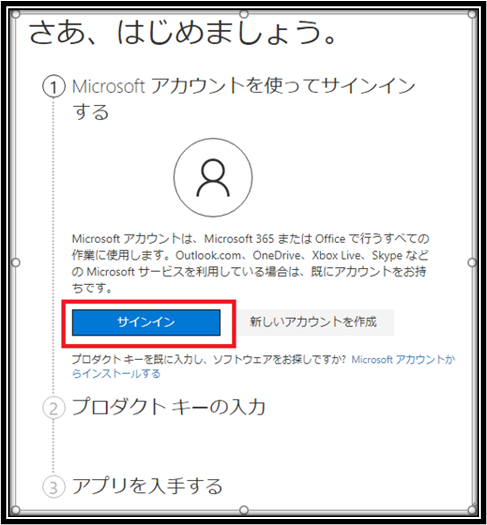
2. Microsoftアカウントに登録した『メールアドレス』を入力して、【次へ】ボタンを押します。
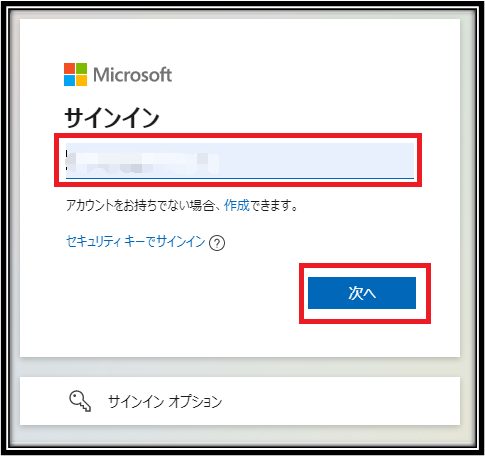
3. 「パスワード」を入力してから「サインイン」ボタンをクリックします。
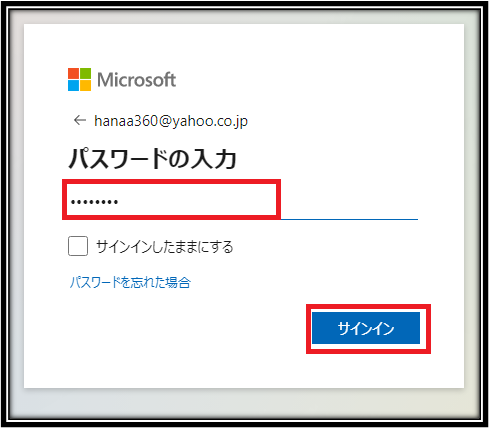
4.プロタクトキーを入力します。

5. プロタクトキーを入力すると、以下の画面が表示されます。
「日本」と日本語を選択して、最後に「次へ」をクリックします。
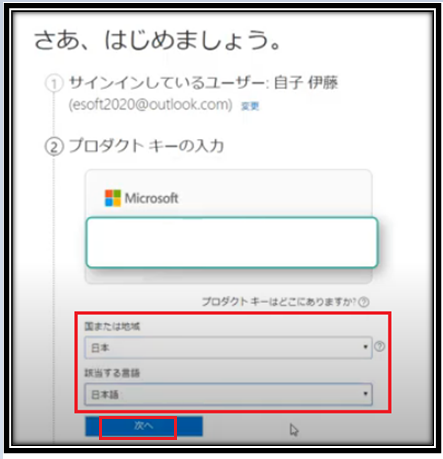
6.「 確認されたプロダクトキー」下の「次へ」をクリックして、プロダクトキーやサインインユーザーを確認します。

7.確認してから、「次へ」をクリックします。

8. 【自分のサブスクリプションをすべて表示】を選択します。
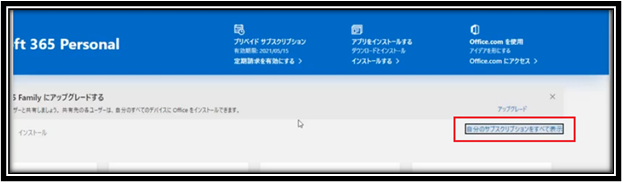
9. Microsoft 365 Personalを見つかり、【インストールする】をクリックします。

10.「Officeをダウンロードとインストール」画面が表示されますが、「その他のオプション」をクリックします。
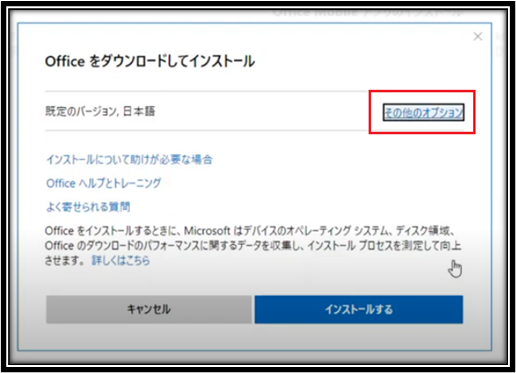
11. 日本語とバージョンを選択して、「インストール」ボタンをクリックします。
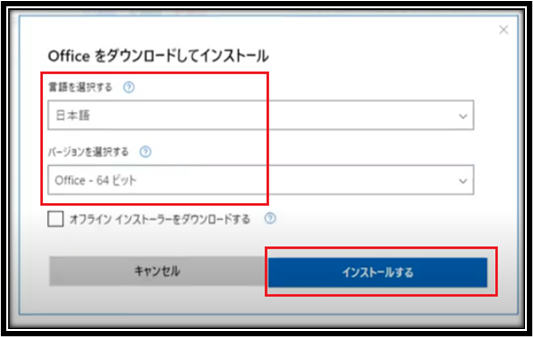
12.すると、 Microsoft 365 Personalをダウンロードされました。
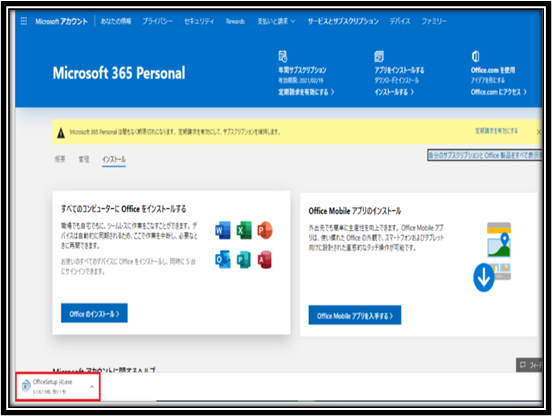
以上は、「Microsoft 365 Personal」をダウンロードする手順です。
以上の画面を継続して、インストールする手順を紹介します。
インストールする方法
以下の手順で、インストールしてください!
1. ダウンロードした【インストーラー】を起動します。

2. インストールする準備が開始しました。

3. Microsoft 365 Personalをインストールしている中の画面です。
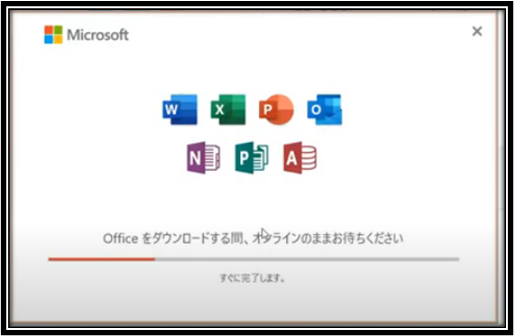
4. インストール完了しました。

以上は、「Microsoft 365 Personal」をインストールする手順です。
まとめ
Windows10でMicrosoft 365 Personalをダウンロードするには、Microsoftアカウント、ネット環境、Microsoft 365 Personalのプロダクトキーが必要です。
本記事で、「Microsoft 365 Personal」のダウンロード・インストールする方法をもっと詳しく紹介しました。
ご参考にしてください!
参考: